Assalamu'alaikum wr wb..
Kali ini saya akan berbagi tentang cara remote Mikrotik via Telnet (CMD), SSH (Putty), Winbox, dan Webfig (Browser). Untuk lebih jelasnya, langsung saja disimak tutorial-nya berikut ini..
Konfigurasi Pada Mikrotik
Pertama, berikan IP address pada Mikrotik.
 |
| Add IP address |
Atur juga IP address pada client
 |
| Add IP address client |
Lakukan ping ke IP Mikrotik.
 |
| Ping mikrotik |
Access Mikrotik via Winbox
Pertama, login winbox menggunkan IP address..
 |
| Login with putty_1 |
Klik "Yes" untuk melanjutkan.
 |
| Login with putty_2 |
Login ke Mikrotik.
 |
| Login with putty_3 |
 |
| Login with putty_4 |
Access Mikrotik via Telnet
Sebelumnya, turn on dahulu telnet-nya. Centang "Telnet Client" lalu klik "OK".
 |
| Login with telnet_1 |
Lalu masuk ke Command Prompt dan ketikan perintah dibawah ini.
> telnet (ip mikrotik)
> telnet 13.13.13.1
Lalu akan keluar tampilan login ke Mikrotik.
 |
| Login with telnet_3 |
 |
| Login with telnet_4 |
Access Mikrotik via Browser (Webfig)
Masukkan IP address mikrotik pada kolom URL lalu enter. Kemudian akan muncul tampilan seperti pada gambar dibawah ini. Login ke Mikrotik.
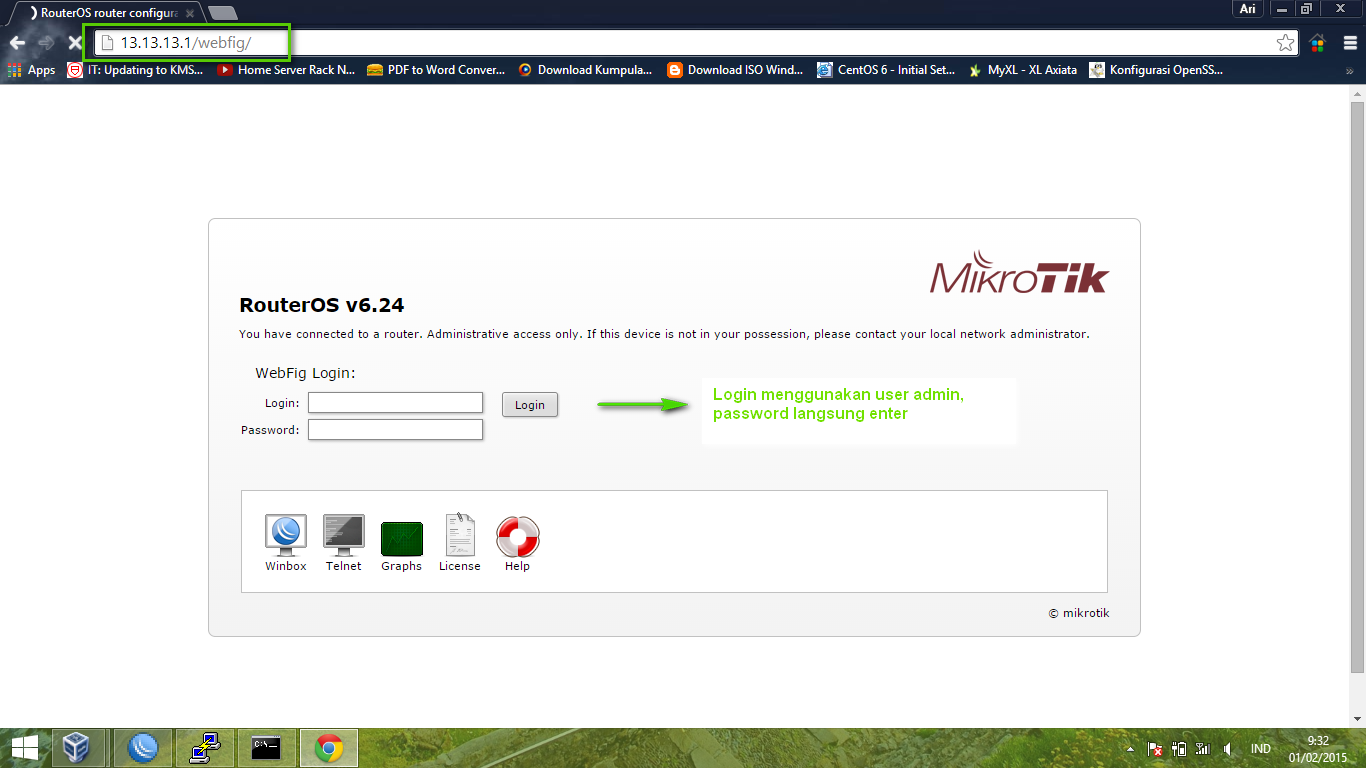 |
| Login with browser (webfig)_1 |
 |
| Login with browser (webfig)_2 |
Selesai.. Semoga bermanfaat..
Wassalamu'alaikum wr wb..














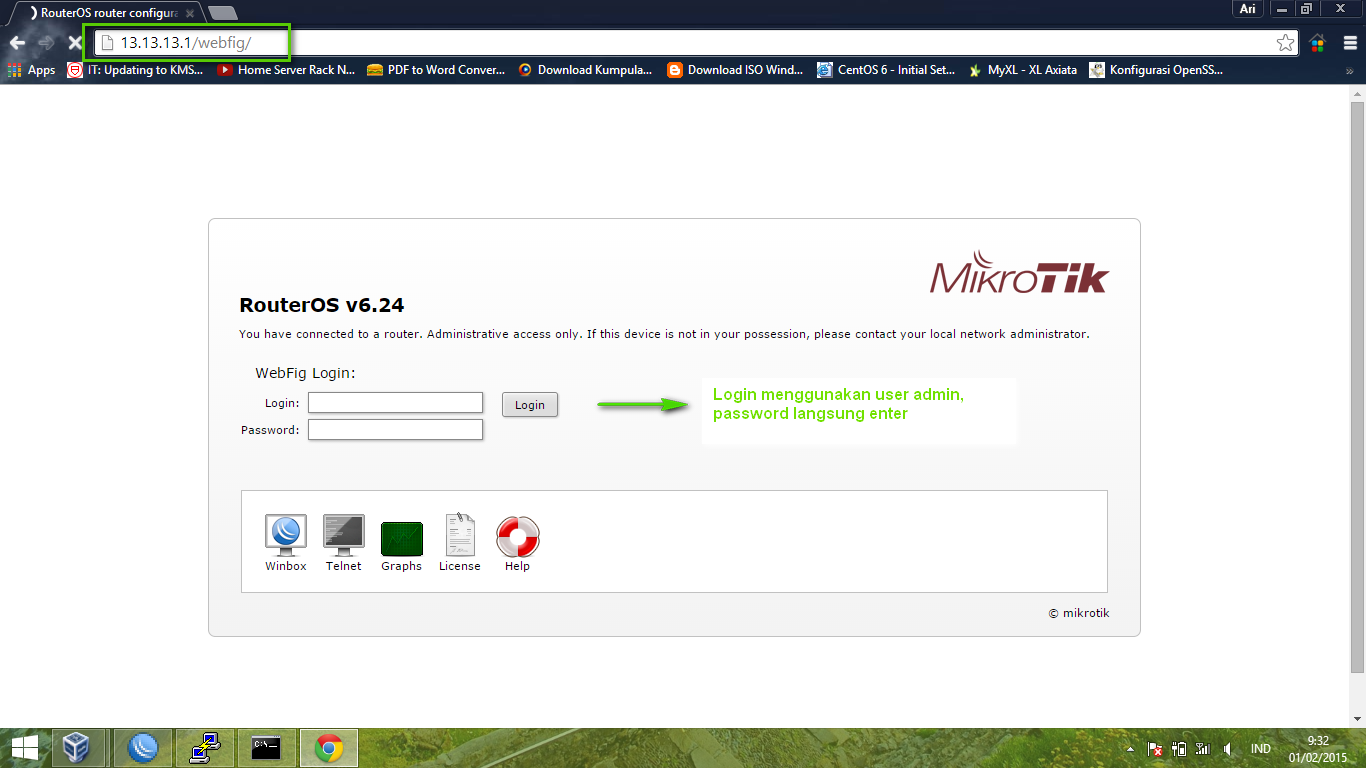

1 komentar:
Write komentarluqimind
ReplyEmoticonEmoticon